热门标签
热门文章
- 1修改bootstrap系统提示语_bootstrap5 setcustomvalidity
- 2C#语法中try-catch的用法_c#中try catch用法
- 3Vue打包完部署到服务器运行(express、koa)_node koa 启动dist
- 4关于背词根和英语意思的重要性_根据词根词缀记单词的好处
- 5STM32HAL库学习笔记(一)——GPIO_hal库读取引脚电平
- 6Tensorflow2——卷积神经网络之猫狗识别_tensorflow2.0基础-笔记-图像识别-猫狗数据集
- 7Electron-vue 关于图标的修改_electron 图标
- 8java高频面试题(2024最新)_java高级面试题大汇总
- 9shader实例:物体描边自发光_shaderlab 自发光
- 10外星人入侵之武装飞船(1)
当前位置: article > 正文
Win11+RTX3060显卡 配置cuda和cudnn_3060 cuda版本
作者:我家小花儿 | 2024-02-22 04:15:09
赞
踩
3060 cuda版本
Win11+RTX3060配置CUDA等深度学习环境
1. 下载前的准备工作
查看nvidia设置,右击它
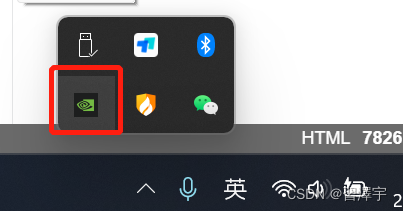
点击nvidai控制面板,点击系统信息:
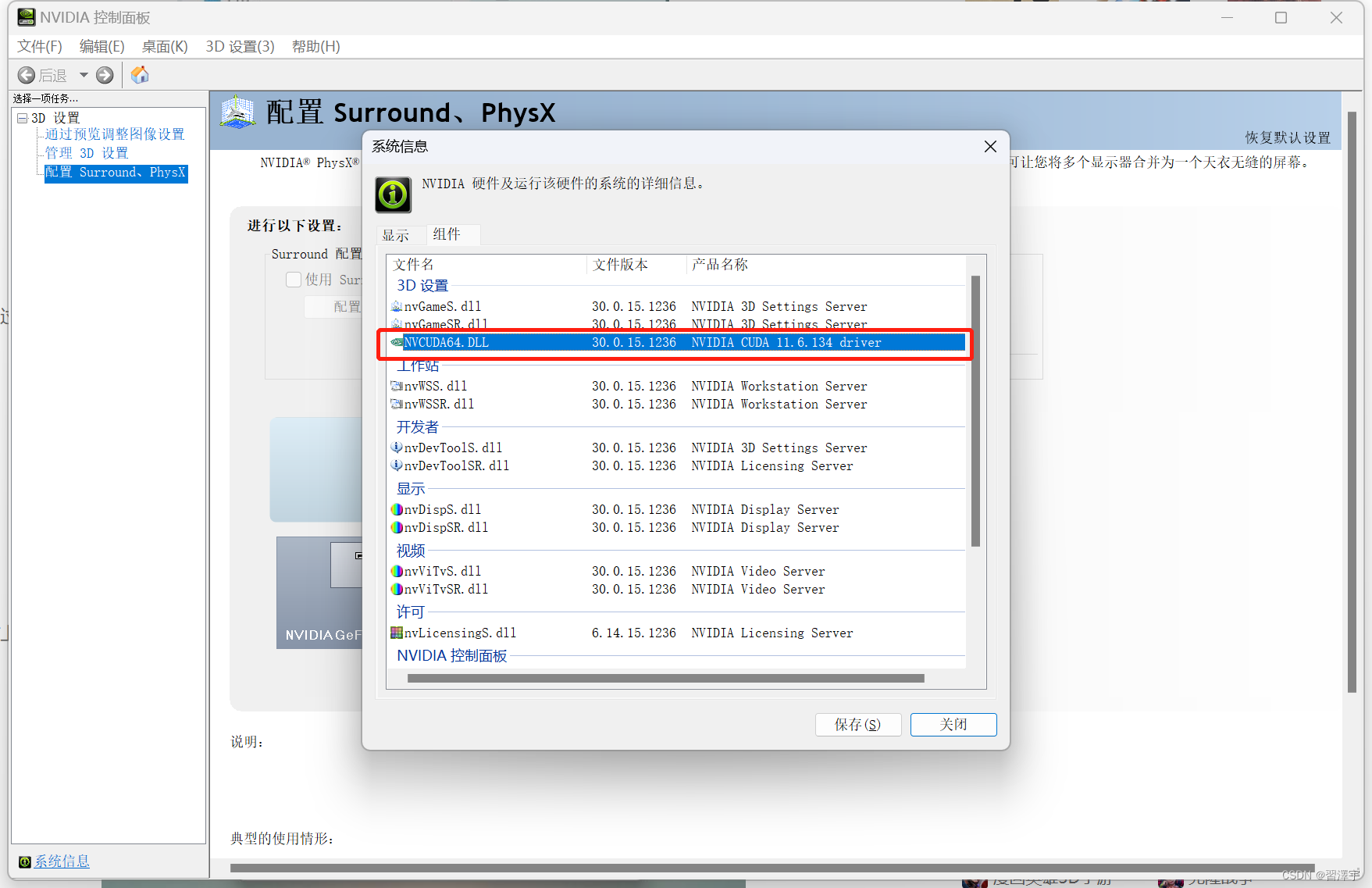
选择CUDA版本,在NVIDIA控制面板可以看到RTX3060驱动目前最高支持CUDA 11.6版本(我的电脑这么显示的)。
2. 下载Anaconda
安装可以参考这篇博客。
然后配置国内镜像源(win+r,打开终端),输入以下指令:
conda config --add channels https://mirrors.tuna.tsinghua.edu.cn/anaconda/cloud/conda-forge/
conda config --add channels https://mirrors.tuna.tsinghua.edu.cn/anaconda/pkgs/free/
conda config --add channels https://mirrors.tuna.tsinghua.edu.cn/anaconda/pkgs/main/
conda config --append channels https://mirrors.tuna.tsinghua.edu.cn/anaconda/cloud/fastai/
conda config --append channels https://mirrors.tuna.tsinghua.edu.cn/anaconda/cloud/pytorch/
conda config --append channels https://mirrors.tuna.tsinghua.edu.cn/anaconda/cloud/bioconda/
# 搜索时显示通道地址
conda config --set show_channel_urls yes
- 1
- 2
- 3
- 4
- 5
- 6
- 7
- 8
- 9
有的时候,https会有一些问题,如果有问题,可以将https换成http。
添加环境变量,可以参考这篇博客。
我添加之后的界面:
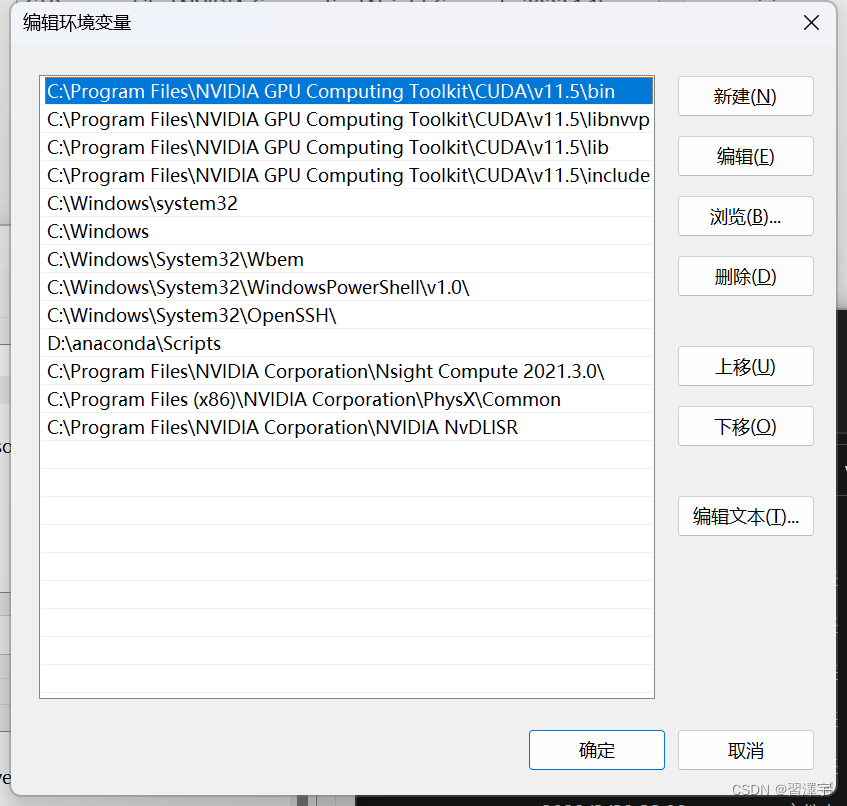
3. 下载cuda
(1)要先下载Visual studio,再安装CUDA,安装vs随便选几个就好(很多博客说需要先下载这个,但是我师弟说不用下,也行,额但我还是下了,不过不费事儿)。
(2)进入cuda官网,我下载的是cuda11.5。
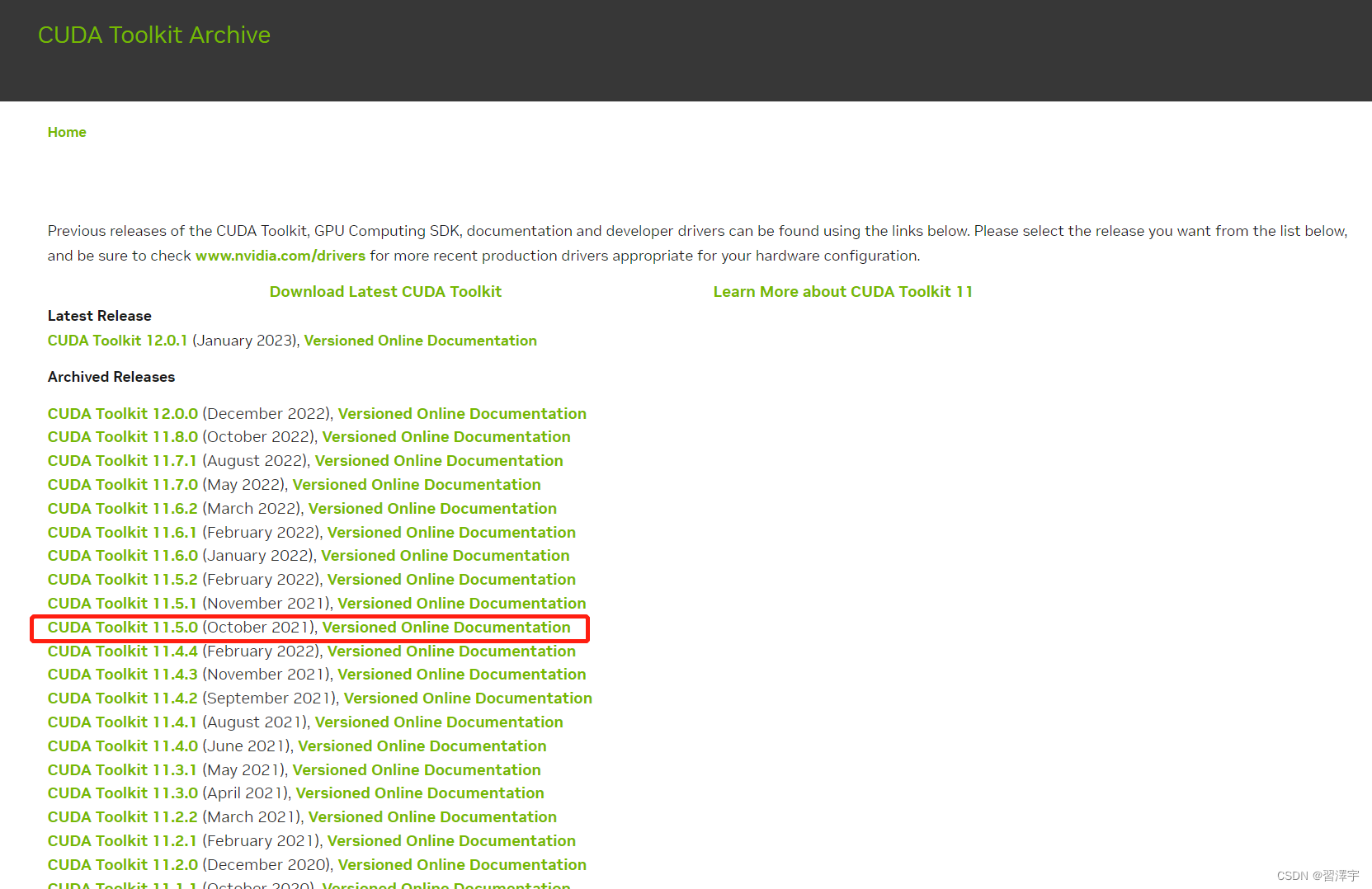
按照图里的红框选:
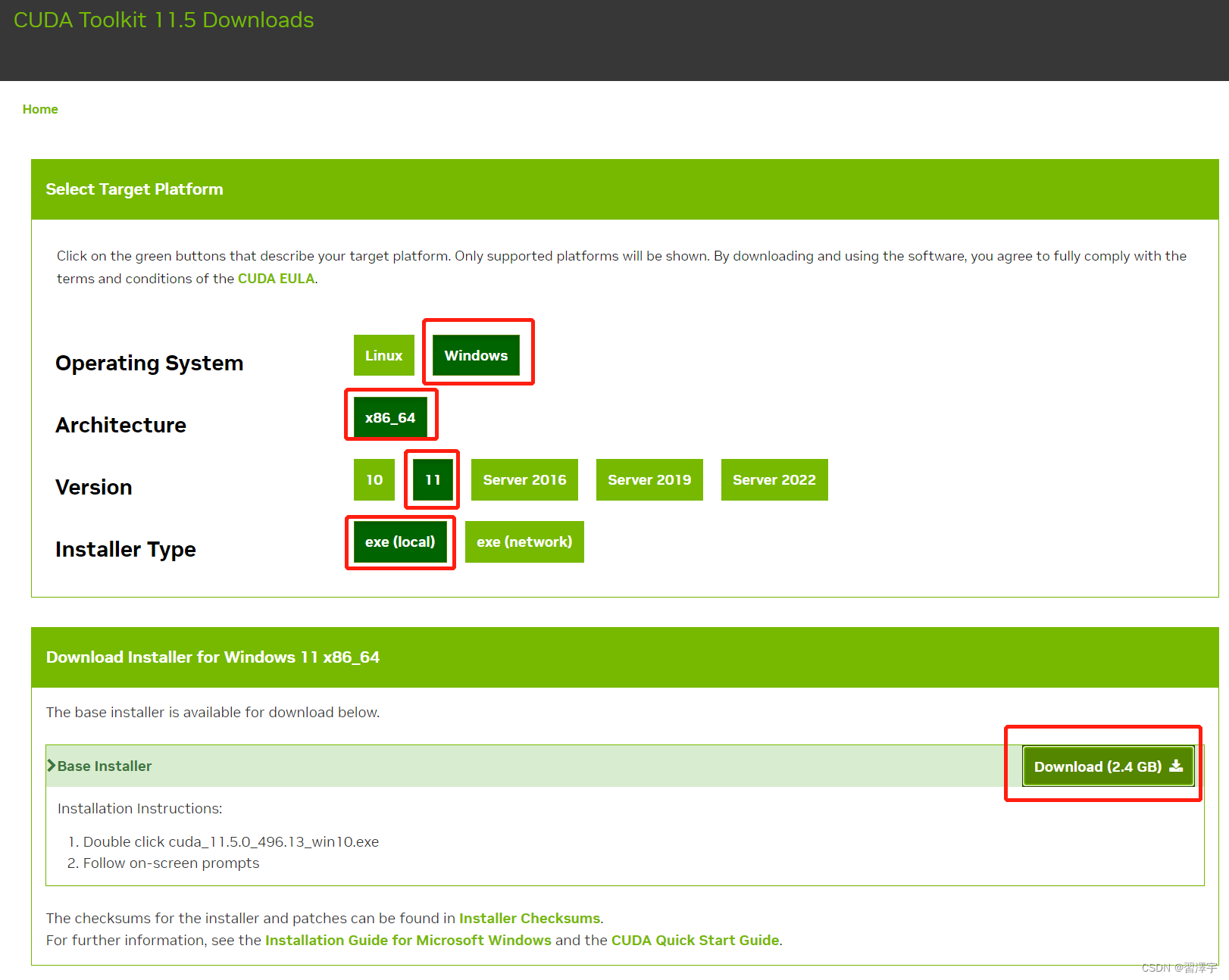
下载好后,双击:
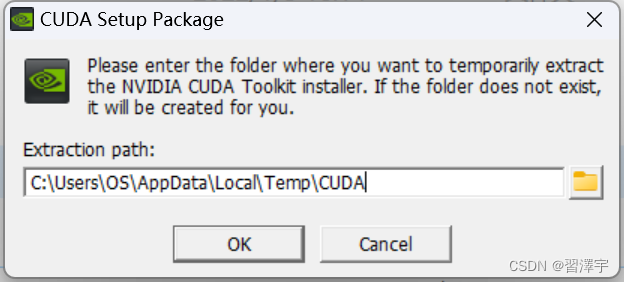
默认路径就行,不占地,点ok:
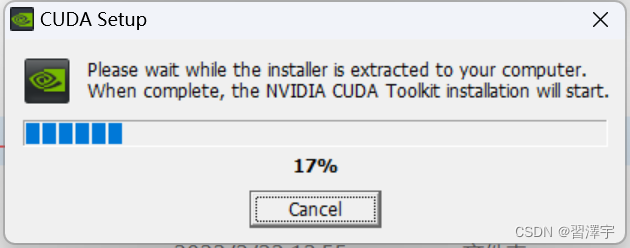
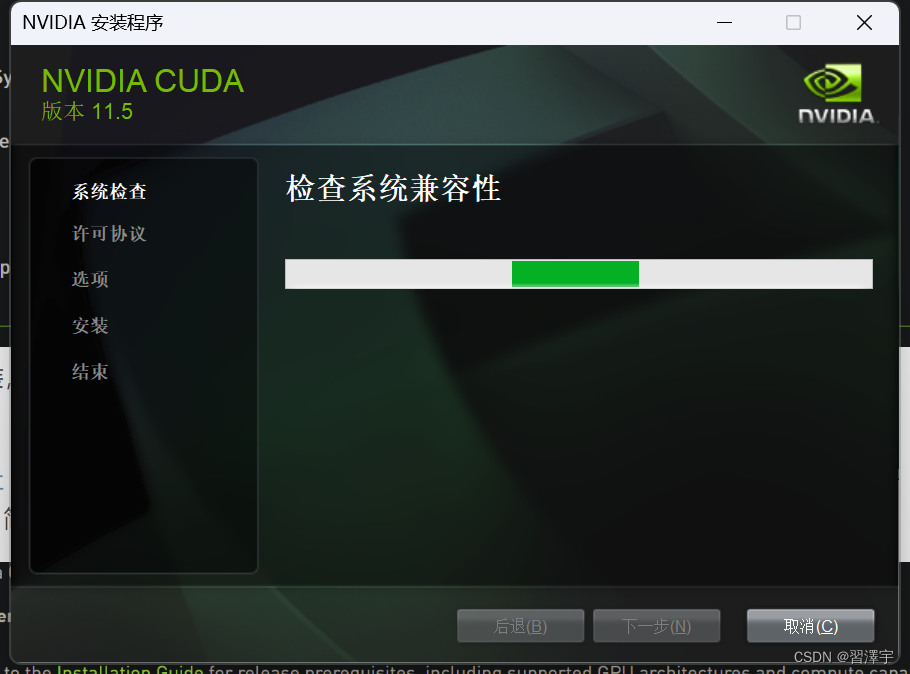
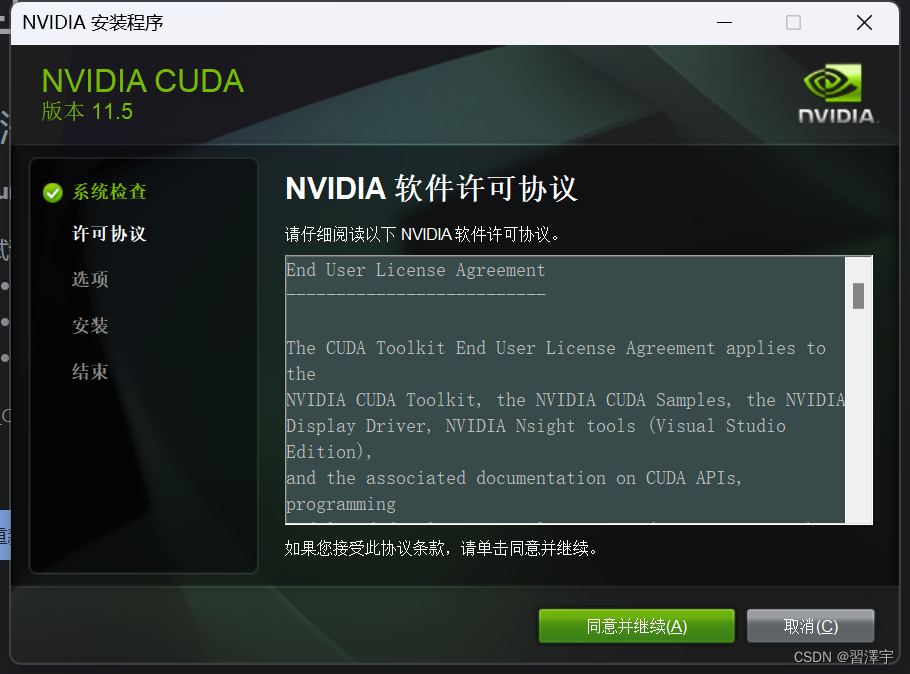
点同意,然后选择“精简”就行,下一步后续不再赘述。
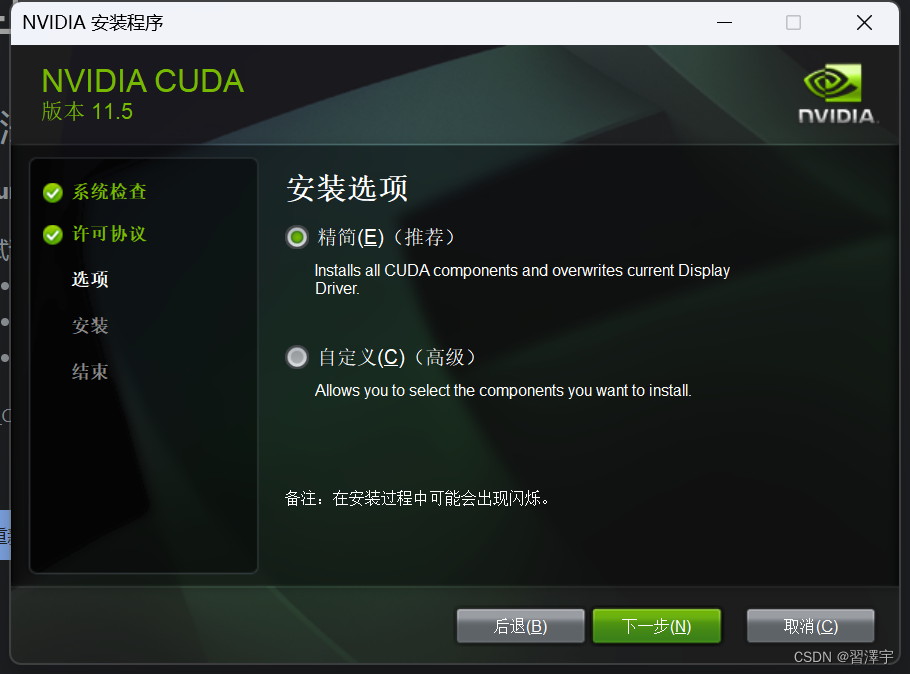
这个时候,在终端输入nvcc -V就能看到版本号,cuda安装成功!
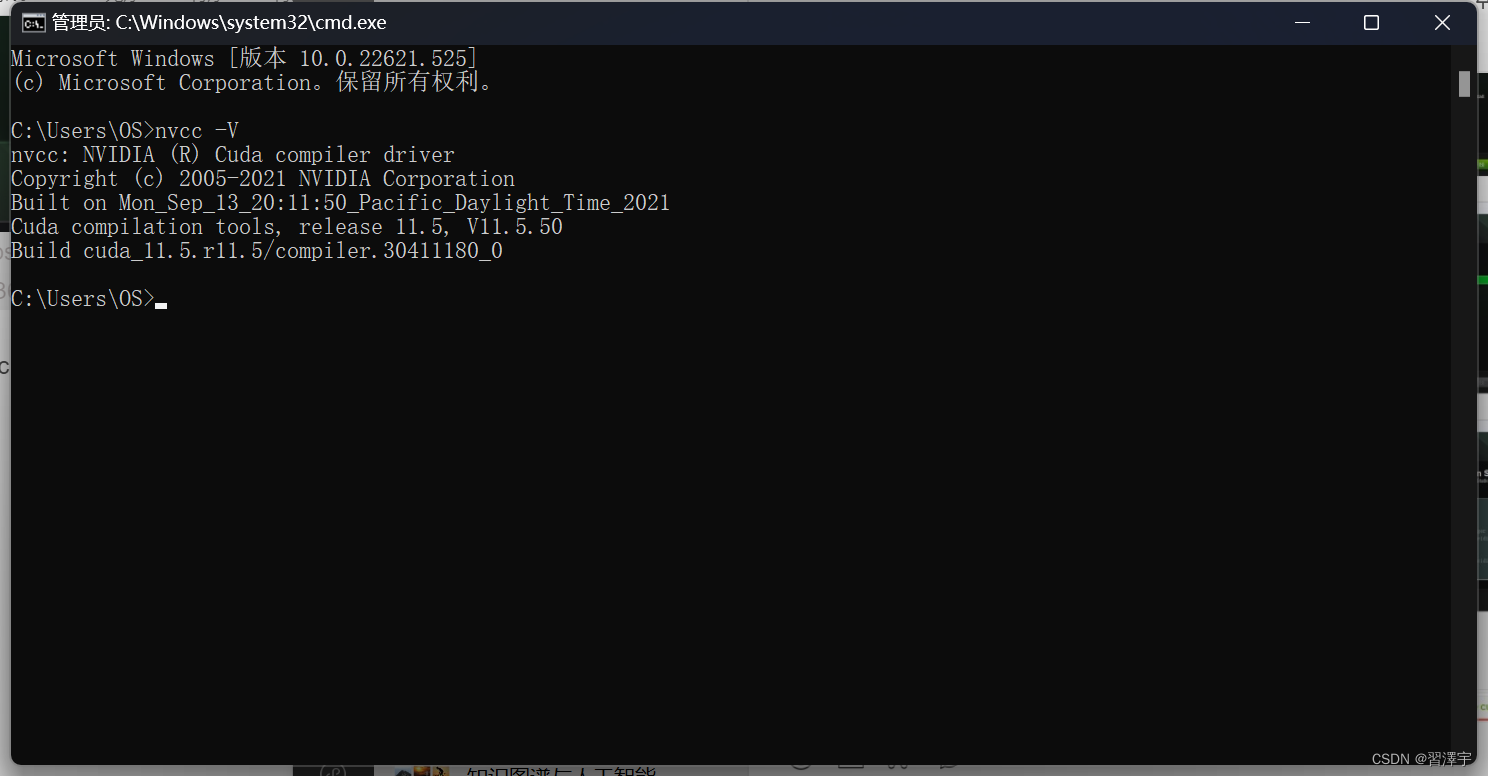
4. 下载cudnn
进入cudnn官网,下载cudnn需要登录,没有账号的根据官网提示注册。
我下载的是11.5:
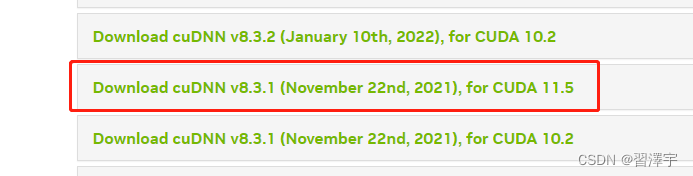
选择红框,下载:
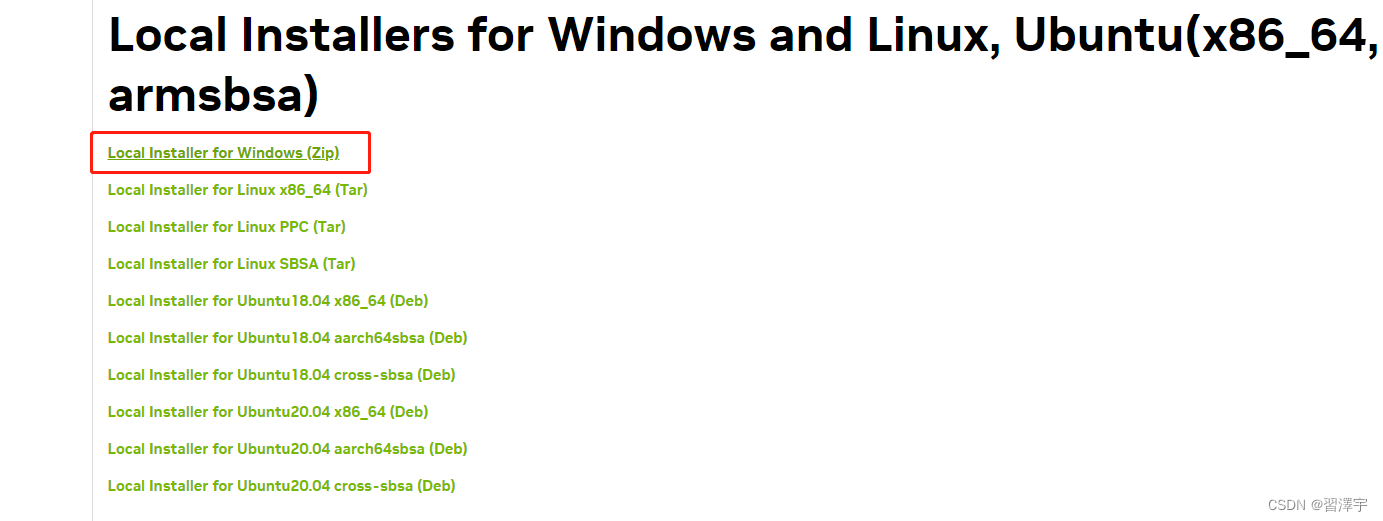
下载完之后,解压,此时有三个文件:
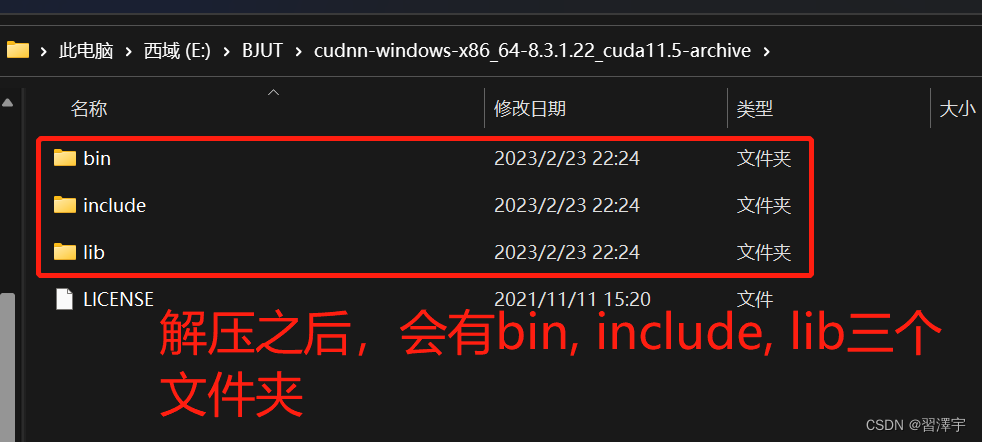
将bin和include文件夹里的文件,分别复制到C盘安装目录的对应文件夹里:
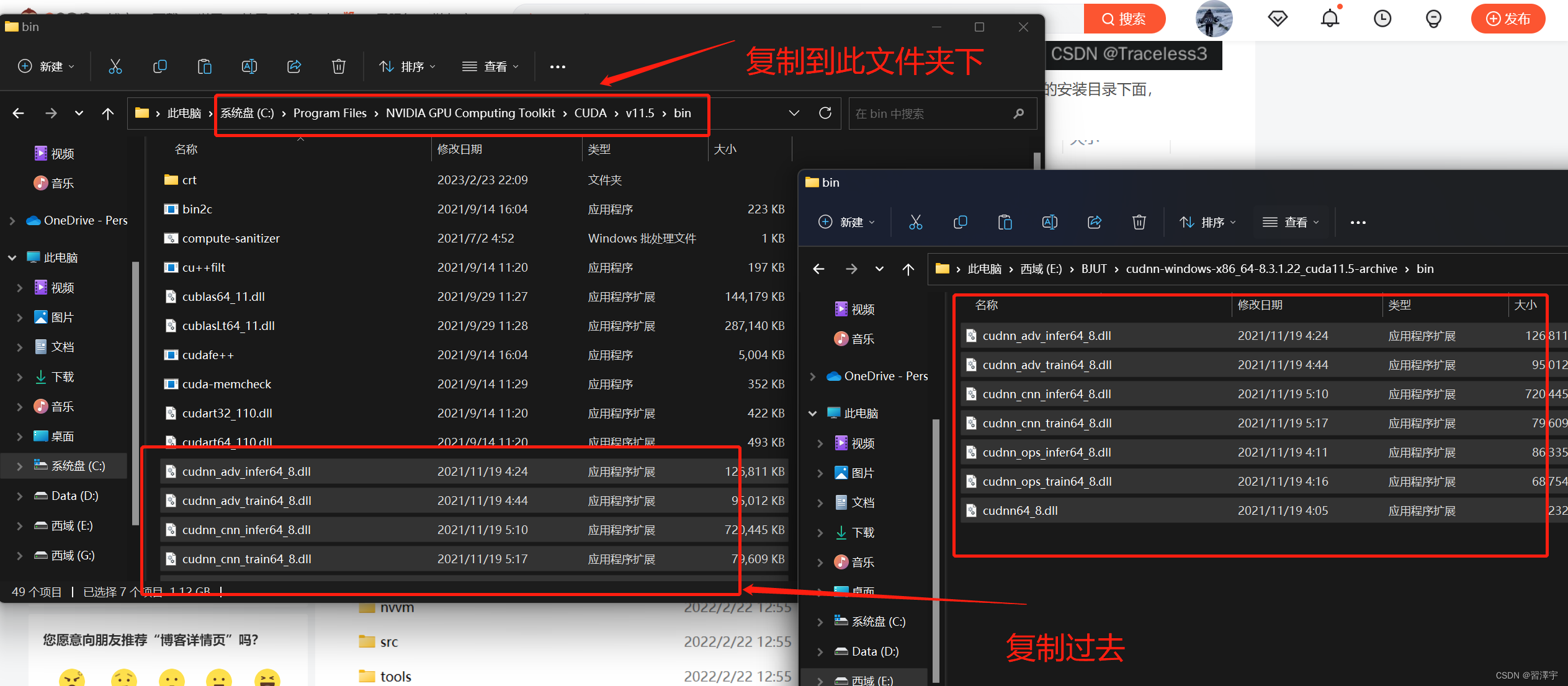
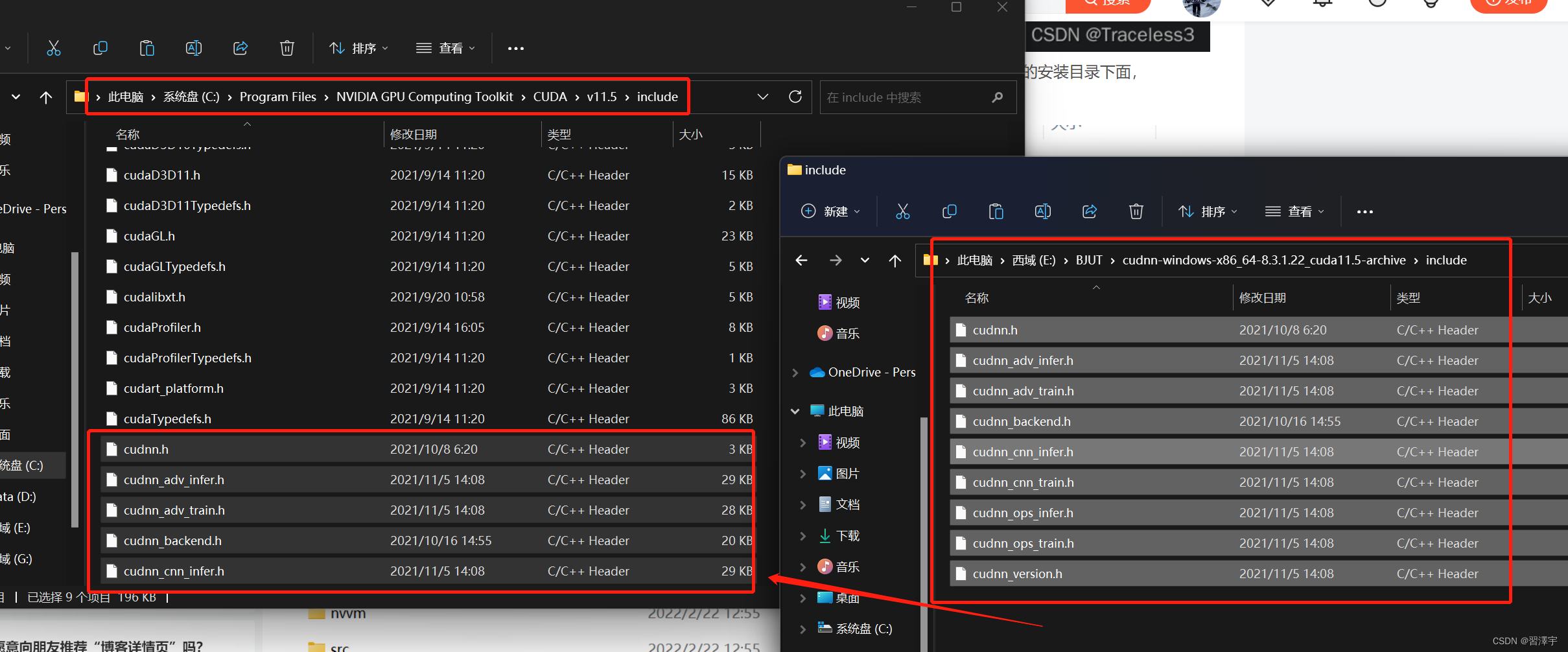
需要注意的是,lib文件夹里的所有文件,需要复制到x64文件夹中。
然后重启电脑就行。
配置环境变量(很简单,不赘述了,哈哈):
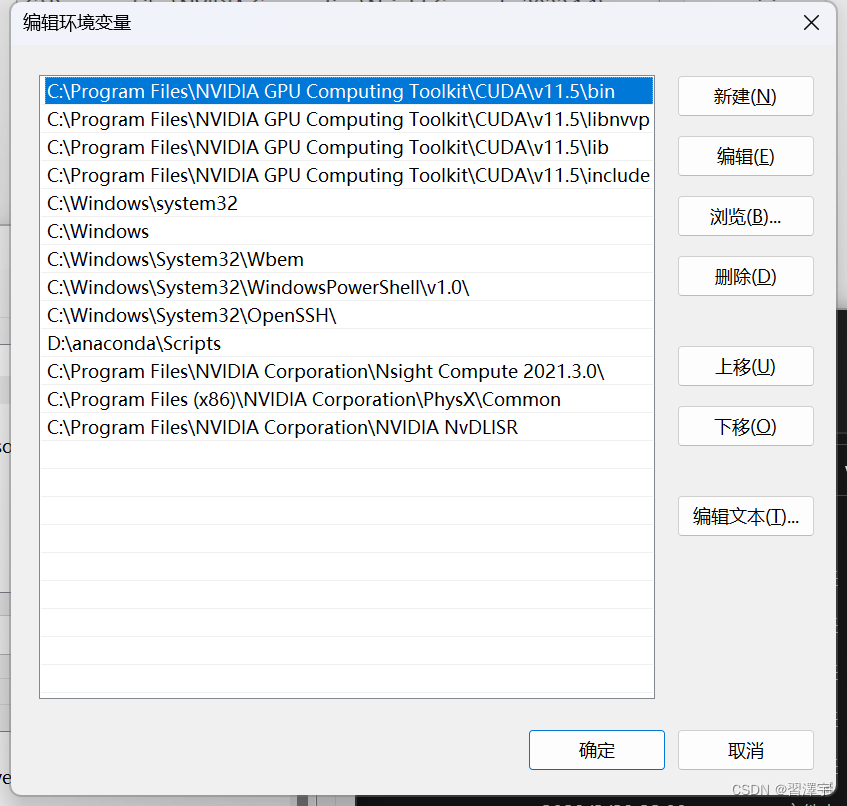
5. 小结
剩下的pip配置清华源,pycharm的安装,虚拟环境的创建,pytorch的安装,这些很简单,点击超链接就可以看到。
喜欢的点点赞哈!!!谢谢。
声明:本文内容由网友自发贡献,不代表【wpsshop博客】立场,版权归原作者所有,本站不承担相应法律责任。如您发现有侵权的内容,请联系我们。转载请注明出处:https://www.wpsshop.cn/w/我家小花儿/article/detail/128456
推荐阅读
相关标签



